Commandes de tâches
Commandes de tâches : il s’agit de commandes spécifiques à une tâche, qui sont collectées par une personne afin de l’accomplir. Elles sont créées dans Konnect HQ et peuvent être attribuées à un technicien par ce moyen. Les techniciens peuvent également s’auto-attribuer ces tâches dans l’application Konnect. Pour plus d’informations sur l’application Konnect, voir l'application Konnect de ByBox.
Affichage des commandes
Vous pouvez afficher toutes vos commandes de tâches à partir de l’écran Commandes dans Konnect HQ.
Pour afficher des commandes de tâches :
- Sélectionnez Commandes > Toutes les commandes.
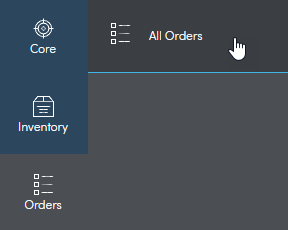
- Affichez toutes les commandes.
- Filtrez les commandes par champ :
Champ | Informations |
| Type | Sélectionnez une ou aucune des options suivantes :
|
Statut | Sélectionnez une ou aucune des options suivantes :
|
| Attribué/désattribué | Sélectionnez :
|
| Lieu | Saisissez le lieu. |
| Date de début | Sélectionnez la date de début. |
| Date de fin | Sélectionnez la date de fin. |
| Utilisateur | Saisir un utilisateur. |
Affichage du statut de la commande
Vous pouvez afficher le statut d’une commande de tâches à partir de la section Technicien.
- Sélectionnez Commandes > Toutes les commandes.
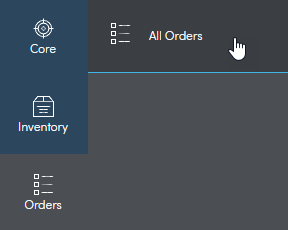
- Recherchez la commande que vous voulez afficher ou faites défiler pour la trouver.
Vous pouvez filtrer la commande par statut. Le statut de la commande peut être En cours, Terminé ou Annulé.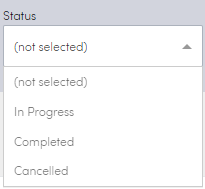
- Sélectionnez la flèche bleue près de la commande.
Créer une commande
Vous pouvez créer des commandes de tâches attribuées ou désattribuées dans Konnect HQ.
Pour créer une commande de tâches désattribuée :
- Sélectionnez Commandes > Toutes les commandes.
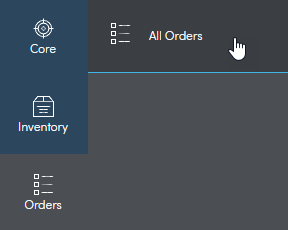
- Sélectionnez Créer commande de tâches.
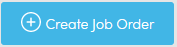
- Sélectionnez Attribuer colis.
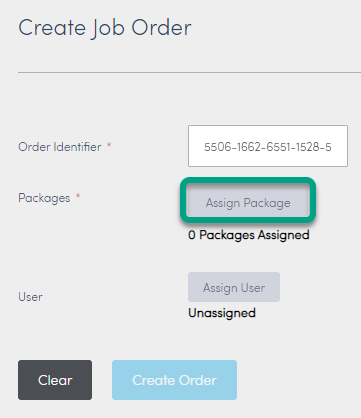
- Cochez la case près du colis correspondant dans la liste Attribuer colis.
- Sélectionnez Attribuer colis.
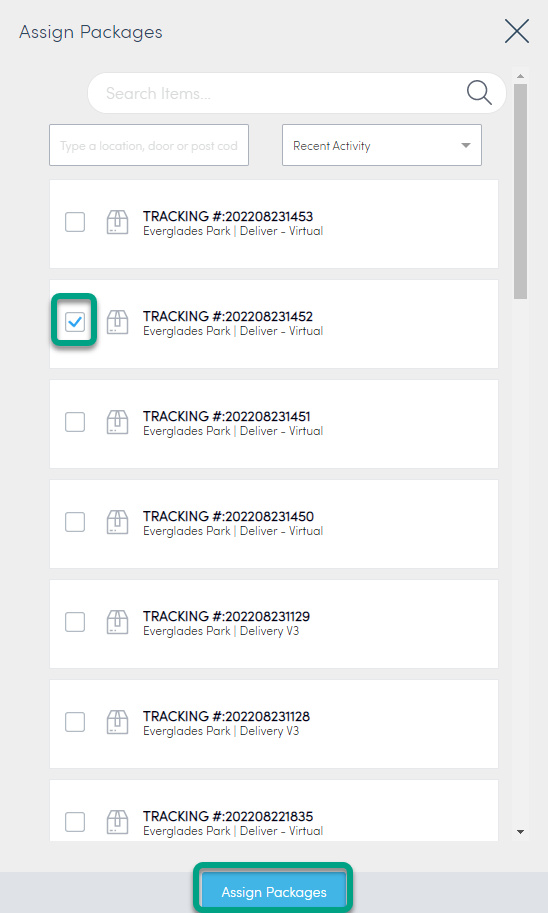
- Sélectionnez Créer commande.
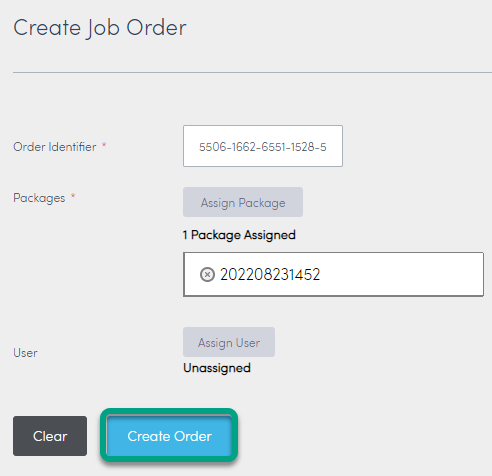
La commande de tâches est à présent finalisée. Elle est disponible dans le système et peut être attribuée à un utilisateur par la suite. Cette commande s’affiche dans votre liste de Commandes de tâches.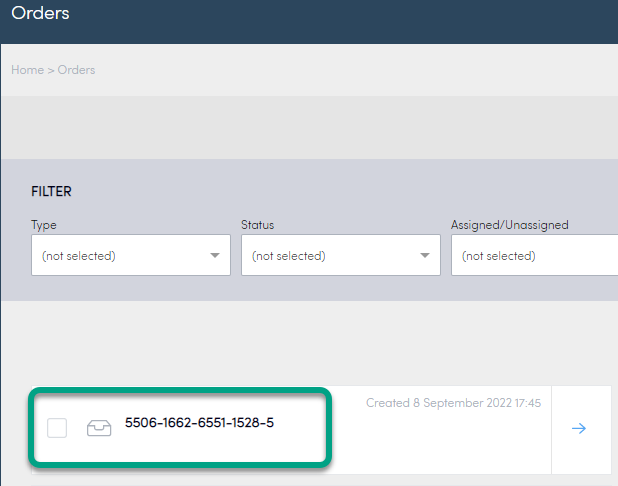
Pour créer une commande de tâches attribuée :
- Sélectionnez Commandes > Commandes.
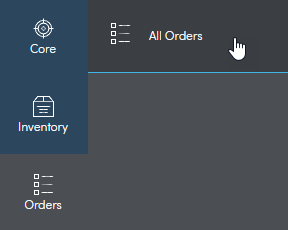
- Sélectionnez Créer commande.
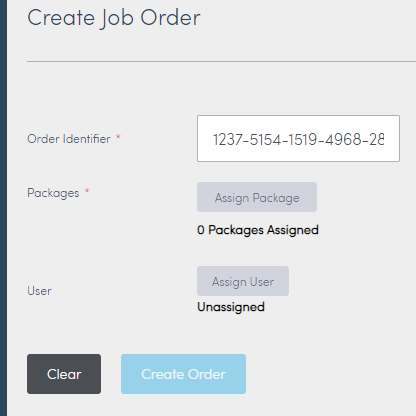
- Sélectionnez Attribuer colis.
- Cochez la case près du colis correspondant dans la liste Attribuer colis.
- Sélectionnez Attribuer colis.
- Sélectionnez Attribuer utilisateur.
- Cochez la case près de l'utilisateur correspondant.
- Sélectionnez Attribuer utilisateur.
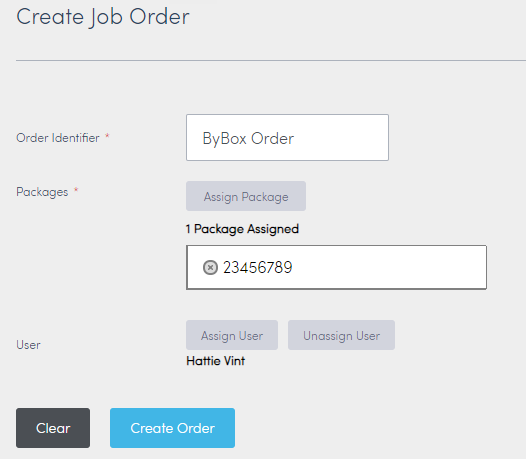
- Sélectionnez Créer commande.
La commande de tâches est à présent finalisée. Elle est attribuée et prête à être collectée par l'utilisateur. Cette commande s’affiche dans votre liste de Commandes de tâches.
Modifier une commande
Vous pouvez modifier des commandes de tâches existantes dans Konnect HQ.
Pour modifier une Commande de tâches existante :
- Sélectionnez Commandes> Toutes les commandes.
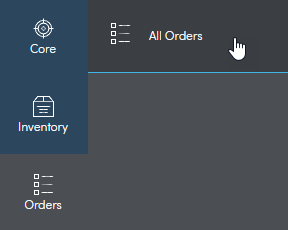
- Cliquez sur la flèche bleue près de la commande que vous voulez changer.
La page Commande de tâches s'affiche. Vous pouvez réaliser les actions suivantes à partir de la page Commande de tâches :
Action | Explication |
Modifier un identifiant de commande |
|
| Modifier ou ajouter un utilisateur |
|
| Désattribuer utilisateur |
|
| Supprimer des colis |
|
| Attribuer des colis |
|
Attribuer une commande
Vous pouvez attribuer une commande existante à un utilisateur dans Konnect HQ.
Pour attribuer une commande :
- Sélectionnez Commandes > Toutes les commandes.
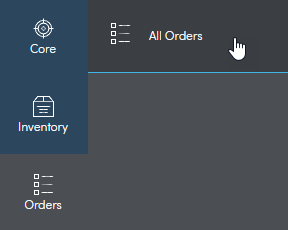
- Cliquez sur la flèche bleue de la commande que vous voulez attribuer.
- Sélectionnez Ajouter utilisateur.
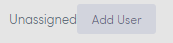
- Recherchez l’utilisateur que vous voulez ajouter ou faites défiler pour trouver.
- Cliquez sur la flèche bleue près du nom de l’utilisateur.
La commande lui est à présent attribuée.
Attribuer un colis à livrer à un utilisateur
Vous pouvez attribuer un colis à un utilisateur dans Konnect HQ en utilisant une porte de livraison.
- Sélectionnez Noyau > Lieux.
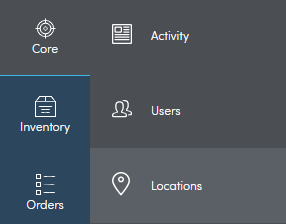
- Sélectionnez le Lieu qui contient le colis.
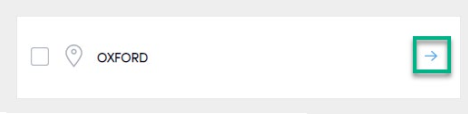
- Sélectionnez la Porte de Livraison pertinente.
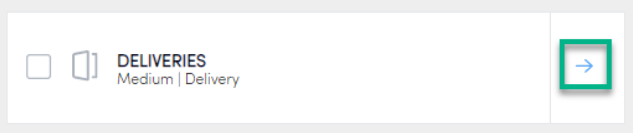
- Select l'onglet Contenu.
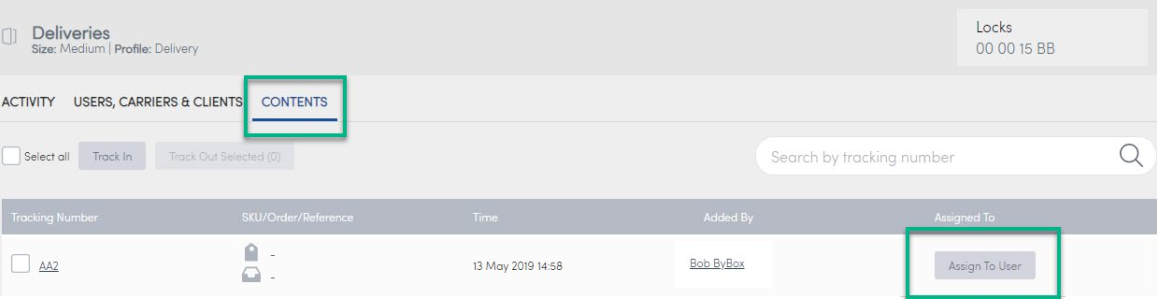
- Identifiez le numéro de suivi du colis que vous voulez attribuer.
- Sélectionnez Attribuer à utilisateur.
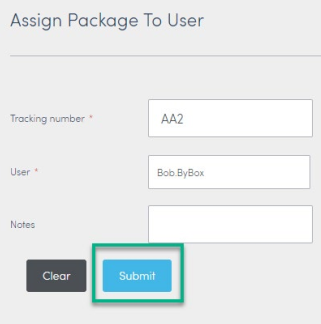
- Saisissez le nom de l'utilisateur.
- Sélectionnez Soumettre.
Le colis est à présent attribué à cet utilisateur.